CAD不相交的线段怎么组合成矩形?
溜溜自学 室内设计 2022-08-01 浏览:569
大家好,我是小溜,CAD里面作图的时候,有时候会使用错线条样式,我们也可以直接更换。那么在CAD作图的时候,线条摆放错误,我们也可以调整成想要的图形,那么CAD不相交的线段怎么组合成矩形?一起来看看吧!
想要更深入的了解“CAD”可以点击免费试听溜溜自学网课程>>
工具/软件
硬件型号:华为MateBook D 14
系统版本:Windows7
所需软件:CAD2010
方法/步骤
第1步
绘制四条不相交的线段。

第2步
找到圆角工具,或者是输入快捷键F。

第3步
点击设置半径R。

第4步
半径输入0,因为0表示直角。
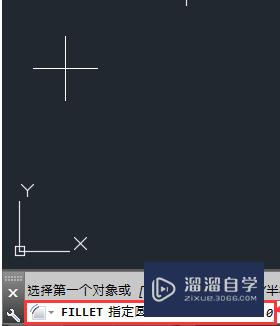
第5步
选择两条线段,点击。
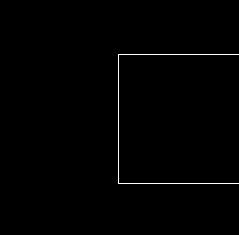
第6步
同上步骤操作其他两两线段,点击。

注意/提示
好啦,本次关于“CAD不相交的线段怎么组合成矩形?”的内容就分享到这里了,跟着教程步骤操作是不是超级简单呢?更多关于软件使用的小技巧,欢迎关注小溜哦!
相关文章
距结束 03 天 20 : 34 : 01
距结束 01 天 08 : 34 : 01
首页









